本文共 5280 字,大约阅读时间需要 17 分钟。
【数据仓库系列文章 - 传送门】
一篇文章搞懂数据仓库:三种事实表(设计原则,设计方法) 一篇文章搞懂数据仓库:元数据分类、元数据管理 一篇文章搞懂数据仓库:总线架构、一致性维度、一致性事实 一篇文章搞懂数据仓库:数据应用--OLAP 一篇文章搞懂数据仓库:数据仓库架构-Lambda和Kappa 一篇文章搞懂数据仓库:数据仓库规范设计 一篇文章搞懂数据仓库:常用ETL工具、方法 一篇文章搞懂数据仓库:四种常见数据模型 一篇文章搞懂数据仓库:数据治理(目的、方法、流程) 一篇文章搞懂数据仓库:维度表(设计原则、设计方法) 一篇文章搞懂数据仓库:数据仓库的8个发展阶段 一篇文章搞懂数据仓库:三范式与反范式
目录
光阴似箭,岁月如刀。小编已经从刚毕业时堤上看风的白衣少年,变成了一个有五年开发经验的半老程序员。五年——是一个非常重要的时间节点,意味你见过很多套技术构架,学过很多技术组件,写过很多行代码,有了自己的技术理解、知识体系和编码风格。这个时候我们对待技术的态度已经从扩宽广度,慢慢转变成沉淀深度为主了。
也是刚刚面试了北京各大厂,顺利拿到4个offer,趁热打铁,呕(dao)心(chu)沥(fu)血(zhi)总结了一些数据仓库的面试基础知识,希望能帮到大家,有需要内推的小伙伴加文末微信。
数据仓库面试基础知识
1、什么是数据仓库?
权威定义:数据仓库是一个面向主题的、集成的、相对稳定的、反映历史变化的数据集合,用于支持管理决策。
1)数据仓库是用于支持决策、面向分析型数据处理;
2)对多个异构的数据源有效集成,集成后按照主题进行重组,并包含历史数据,而且存放在数据仓库中的数据一般不再修改
2、数据仓库和数据库的区别?
从目标、用途、设计来说
1)数据库是面向事务处理的,数据是由日常的业务产生的,并且是频繁更新的;数据仓库是面向主题的,数据来源多样化,经过一定的规则转换得到的,用于分析和决策
2)数据库一般用来存储当前事务性数据,如交易数据;数据仓库一般存储的是历史数据
3)数据库设计一般符合三范式,有最大的精确度和最小的冗余度,有利于数据的插入;数据仓库设计一般不符合三范式,有利于查询
3、如何构建数据仓库?
数据仓库模型的选择是灵活的,不局限与某种模型方法;数据仓库数据是灵活的,以实际需求场景为导向;数仓设计要兼顾灵活性、可扩展性、要考虑技术可靠性和实现成本
1)调研:业务调研、需求调研、数据调研
2)划分主题域:通过业务调研、需求调研、数据调研最终确定主题域
3)构建总线矩阵、维度建模
总线矩阵:把总线架构列表形成矩阵形式,行表示业务处理过程,即事实,列表示一致性的维度,在交叉点上打上标记表示该业务处理过程与该维度相关(交叉探查)
4)设计数仓分层架构
5)模型落地
6)数据治理
4、什么是数据中台?
数据中台是通过数据技术,对海量数据进行采集、计算、存储、加工,同时统一标准和口径。数据中台把数据统一之后,会形成标准数据,再进行存储,形成大数据资产层,进而为客户提供高效服务。这些服务和企业的业务有较强关联性,是企业所独有且能复用的,他是企业业务和数据的积淀,其不仅能降低重复建设,减少烟囱式协助的成本,也是差异化竞争的优势所在。
数据中台是通过整合公司开发工具、打通全域数据、让数据持续为业务赋能,实现数据平台化、数据服务化和数据价值化。数据中台更加侧重于“复用”和“业务”。
5、数据中台、数据仓库、大数据平台、数据湖的关键区别是什么?
1)基础能力上的区别
数据平台:提供的是计算和存储能力
数据仓库:利用数据平台提供的计算和存储能力,在一套方法论的指导下建设的一整套的数据表
数据中台:包含了数据平台和数据仓库的所有内容,将其打包,并且以更加整合以及更加产品化的方式对外提供服务和价值
数据湖:一个存储企业各种各样原始数据的大型仓库,包括结构化和非结构化数据,其中湖里的数据可供存取、处理、分析和传输
2)业务能力上的区别
数据平台:为业务提供数据主要方式是提供数据集
数据仓库:相对具体的功能概念是存储和管理一个或多个主题数据的集合,为业务提供服务的方式主要是分析报表
数据中台:企业级的逻辑概念,体现企业数据产生价值的能力,为业务提供服务的主要方式是数据API
数据湖:数据仓库的数据来源
总的来说,数据中台距离业务更近,数据复用能力更强,能为业务提供速度更快的服务,数据中台在数据仓库和数据平台的基础上,将数据生产为一个个数据API服务,以更高效的方式提供给业务。数据中台可以建立在数据仓库和数据平台之上,是加速企业从数据到业务价值的过程的中间层。
6、大数据有哪些相关的系统?
数仓设计中心:按照主题域、业务过程,分层的设计方式,以维度建模作为基本理论依据,按照维度、度量设计模型,确保模型、字段有统一的命名规范
数据资产中心:梳理数据资产,基于数据血缘,数据的访问热度,做成本的治理
数据质量中心:通过丰富的稽查监控系统,对数据进行事后校验,确保问题数据第一时间被发现,避免下游的无效计算,分析数据的影响范围。
指标系统:管理指标的业务口径、计算逻辑和数据来源,通过流程化的方式,建立从指标需求、指标开发、指标发布的全套协作流程
数据地图:提供元数据的快速索引,数据字典、数据血缘、数据特征信息的查询,相当于元数据中心的门户。
7、如何建设数据中台?
数据中台在企业落地实践时,结合技术、产品、数据、服务、运营等方面,逐步开展相关工作
1)理现状:了解业务现状、数据现状、IT现状、现有的组织架构
2)定架构:确认业务架构、技术架构、应用架构、组织架构
3)建资产:建立贴近数据层、统一数仓层、标签数据层、应用数据层
4)用数据:对数据进行输出、应用
5)数据运营:持续运营、持续迭代
中台建设需要有全员共识,由管理层从上往下推进,由技术和业务人员去执行和落地是一个漫长的过程,在实施数据中台时,最困难的地方就是需要有人推动。
8、数据仓库最重要的是什么?
个人认为是数据集成和数据质量
企业的数据通常存储在多个异构数据库中,要进行分析,必须对数据进行一致性整合,整合后才能对数据进行分析挖掘出潜在的价值;
数据质量必须有保障,数据质量不过关,别人怎么会使用你的数据?
9、概念模型、逻辑模型、物理模型分别介绍一下?
1)概念模型CDM:概念模型是最终用户对数据存储的看法,反映了最终用户综合性的信息需求,以数据类的方式描述企业级的数据需求
概念模型的内容包括重要的实体与实体之间的关系,在概念模型中不包含实体的属性,也不包含定义实体的主键
概念模型的目的是统一业务概念,作为业务人员和技术人员之间的沟通桥梁,确定不同实体之间的最高层次的关系
2)逻辑模型LDM:逻辑模型反映的是系统分析人员对数据存储的观点,是对概念模型的进一步分解和细化,逻辑模型是根据业务规则确定的,关于业务对象,业务对象的数据项以及业务对象之间关系的基本蓝图
逻辑模型的内容包括所有的实体和关系,确定每个实体的属性,定义每个实体的主键,指定实体的外键,需要进行范式化处理
逻辑模型的目标是尽可能详细的描述数据,并不考虑物理上如何实现
3)物理模型PDM:物理模型是在逻辑模型的基础上,考虑各种具体的技术实现因素,进行数据体系结构设计,真正实现数据在数据仓库中的存放
物理模型的内容包括确定所有的表和列,定义外键用确认表之间的关系,基于用户的需求可能要进行反范式化等内容
10、SCD常用的处理方式有哪些?
slowly changing dimensions 缓慢变化维度
常见的缓慢变化维处理方式有三种:
1)直接覆盖:不记录历史数据,薪数据覆盖旧数据
2)新加一行数据(纵向扩展):使用代理主键+生效失效时间或者是代理主键+生效失效标识(保存多条记录,直接新添一条记录,同时保留原有记录,并用单独的专用字段保存)
3)新加两个字段(横向扩展):一个是previous,一个是current,每次更新只更新这两个值,但是这样职能保留最近两次的变化(添加历史列,用不同的字段保存变化痕迹,因为只保存两次变化记录,使用与变化不超过两次的维度)
11、怎么理解元数据?
传送门:一篇文章搞懂数据仓库:元数据分类、元数据管理 ——
狭义来讲就是:元数据就用来描述数据的数据
广义来讲,除了业务逻辑直接读写处理的业务数据,所有其他用来维护整个系统运转所需要的数据,都可以认为是元数据
在数仓中,元数据可以帮助数仓人员方便找到他们所关系的数据,是描述数仓内部数据的结构和建立方法的数据。按照用途可分为:技术元数据、业务员数据
- 技术元数据:存储关于数据仓库技术细节的数据,用于开发和管理数仓使用的数据
- 业务元数据:从业务角度描述了数据仓库中的数据,提供介于使用者和实际系统之间的语义层,使不懂计算机技术的业务人员也能读懂数仓中的数据
元数据管理功能
- 数据地图:以拓扑图的形式对数据系统的各类数据实体、数据处理过程元数据进行分层次的图形化展示,并通过不同层次的图形展现。
- 元数据分析:血缘分析、影响分析、实体关联分析、实体差异分析、指标一致性分析。
- 辅助应用优化:结合元数据分析功能,可以对数据系统的应用进行优化。
- 辅助安全管理:采用合理的安全管理机制来保障系统的数据安全;对数据系统的数据访问和功能使用进行有效监控。
- 基于元数据的开发管理:通过元数据管理系统规范日常开发的工作流程(包括任务调度系统)。
12、数仓如何确定主题域?
主题是在较高层次上将数据进行综合、归类和分析利用的一个抽象概念,每一个主题基本对应一个宏观的分析领域,在逻辑意义上,他是对企业中某一宏观分析领域所涉及的分析对象。
面向主题的数据组织方式,就是在较高层次上对分析对象的数据的一个完整并且一致的描述,能刻画各个分析对象所涉及的企业各项数据,以及数据之间的联系。
主题域通常是联系较为机密的数据主题的集合,可以根据业务的关注度,将这些数据主题划分到不同的主题域(也就是说对某个主题进行分析后确定的主题的边界)。
关于主题域的划分,可以考虑几方面:
1、按照业务或者业务过程划分:比如一个靠销售广告位置的门户网站主题域可能会有广告域,客户域等,而广告域可能就会有广告的库存,销售分析、内部投放分析等主题;
2、根据需求方划分:比如需求方为财务部,就可以设定对应的财务主题域,而财务主题域里面可能就会有员工工资分析,投资回报比分析等主题;
3、按照功能或者应用划分::比如微信中的朋友圈数据域、群聊数据域等,而朋友圈数据域可能就会有用户动态信息主题、广告主题等;
4、按照部门划分:比如可能会有运营域、技术域等,运营域中可能会有工资支出分析、活动宣传效果分析等主题;
总而言之,切入的出发点逻辑不一样,就可以存在不同的划分逻辑。在建设过程中可采用迭代方式,不纠结于一次完成所有主题的抽象,可先从明确定义的主题开始,后续逐步归纳总结成自身行业的标准模型。
13、如何控制数据质量?
传送门:一篇文章搞懂数据仓库:数据治理(目的、方法、流程)——
1)校验机制,每天对比数据量,比如count(*),早发现,早修复
2)数据内容的比对,抽样对比
3)复盘、每月做一次全量
14、模型设计的思路?业务驱动?数据驱动?
构建数据仓库有两种方式:自上而下、自下而上
Bill Inmon推崇自上而下的方式,一个企业建立唯一的数据中心,数据是经过整合、清洗、去掉脏数据、标准的、能够提供统一的视图。要从整个企业的环境入手,建立数据仓库,要做很全面的设计。偏数据驱动
Ralph Kimball推崇自下而上的方式,认为数据仓库应该按照实际的应用需求,架子啊需要的数据,不需要的数据不要加载到数据仓库中。这种方式建设周期短,用户能很快看到结果。偏业务驱动
15、为什么需要数据仓库建模?
数仓建模需要按照一定的数据模型,对整个企业的数据进行采集,整理,提供跨部门、完全一致的报表数据。
合适的数据模型,对于大数据处理来讲,可以获得得更好的性能、成本、效率和质量。良好的模型可以帮助我们快速查询数据,减少不必要的数据冗余,提高用户的使用效率。
数据建模进行全方面的业务梳理,改进业务流程,消灭信息孤岛,更好的推进数仓系统的建设。
16、数据仓库建模方法有哪些?
传送门:一篇文章搞懂数据仓库:四种常见数据模型 ——

17、数仓架构为什么要分层?
- 分层可以清晰数据结构,使用时更好的定位和理解
- 方便追踪数据的血缘关系
- 规范数据分层,可以开发一些通用的中间层数据,能够减少极大的重复计算
- 把复杂的问题简单化
- 屏蔽原始数据的异常,下游任务没有感知异常
【加入我们】
解锁更多数据仓库知识库和技术大牛:微信群【扫码】,公众号搜索【Data Warehouse】
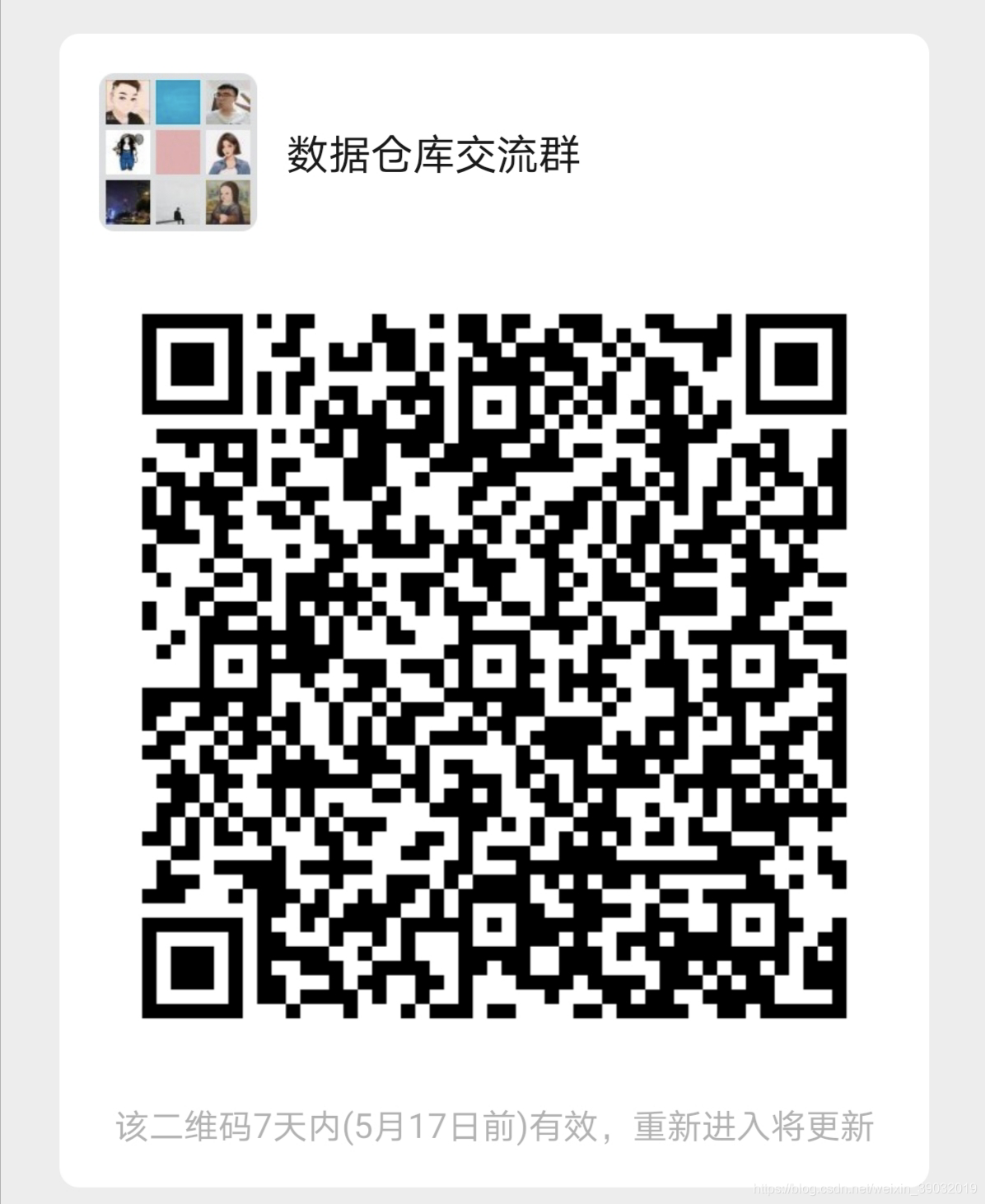
【参考文献】
- 《数据中台:让数据用起来》
- 《华为数据之道》
- 《大数据之路:阿里巴巴大数据实践》
- csdn博客大牛、知乎大佬文章
转载地址:http://godpz.baihongyu.com/